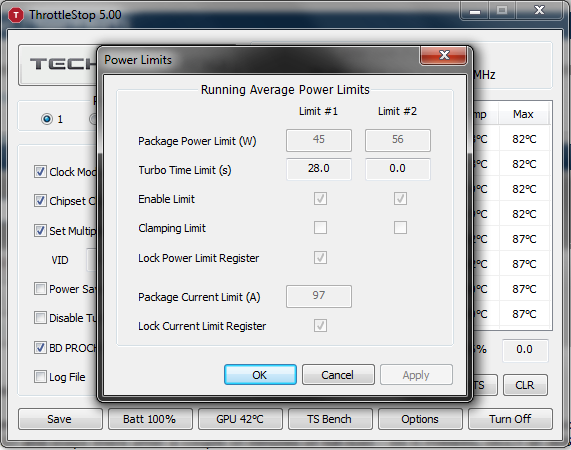


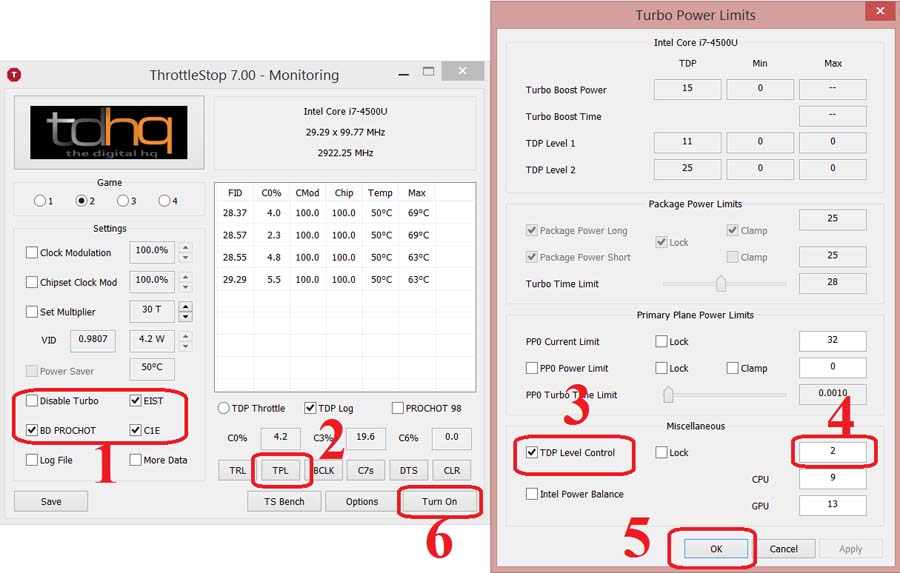

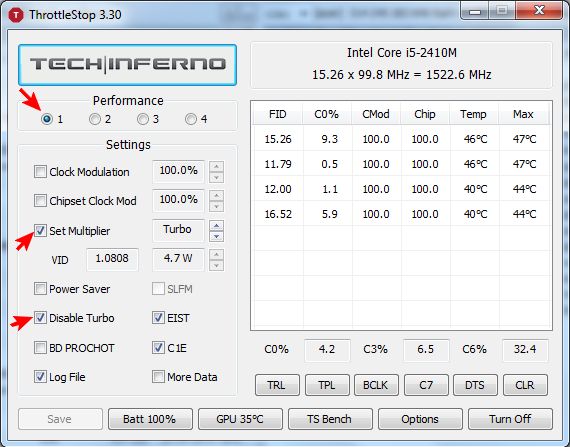
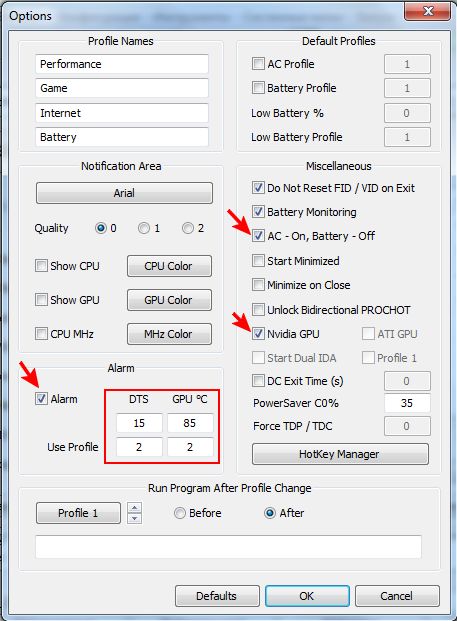
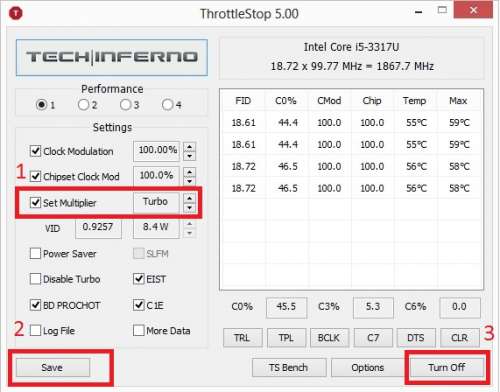
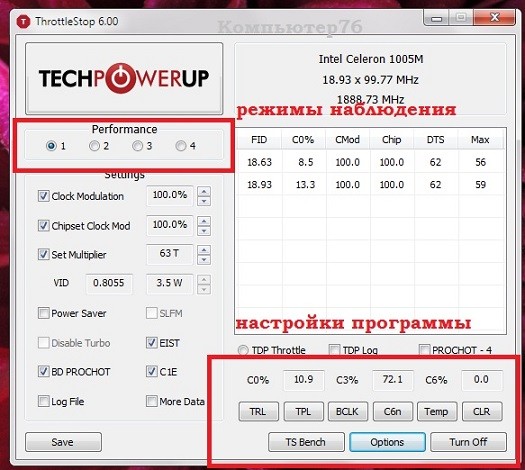

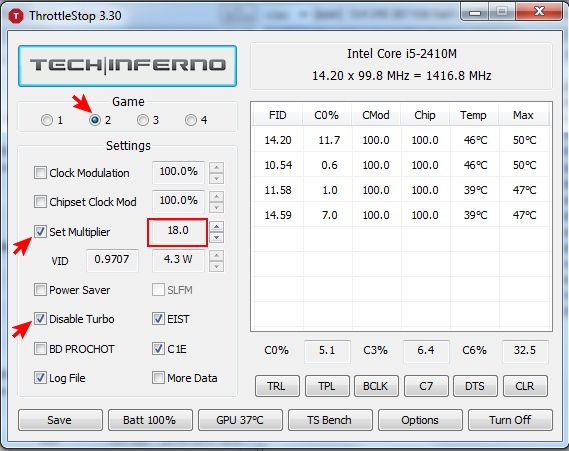
 Рейтинг: 4.9/5.0 (1881 проголосовавших)
Рейтинг: 4.9/5.0 (1881 проголосовавших)Категория: Инструкции
Рекомендации как избавиться от периодических подтормаживаний в играх и прочих приложениях. Если у вас ноутбук просто зависает или вообще отключается, то переходите сразу к данному руководству: Охлаждение ноутбука .
Немного теорииИногда бывают случаи, что вот играешь себе в игру, играешь, и тут она начинает тормозить или подвисать. Это очень раздражает и хотелось бы как-то от этого избавиться. Именно об этом и пойдет речь в данном руководстве.
Важное замечание: если у вас компьютер или ноутбук сразу отключается, зависает или перезагружается, то переходите сразу к этому руководству: Охлаждение ноутбука. Основной причиной такого явления является перегрев. Иногда можно без измерений определить что именно перегревается. Если перегревается процессор, то ноутбук или компьютер зависают с характерным заеданием звука. Если перегревается видеокарта, то на экране могут появится дефекты изображения. Еще одной причиной отключений или перезагрузок может быть проблема с цепью питания. На настольных компьютерах это обычно значит, что блок питания не справляется с нагрузкой.
Прежде чем переходить к самому руководству, рассмотрим какие же могут быть причины периодических подвисаний ноутбука или компьютера:С причинами более-менее разобрались. Теперь перейдем к описанию того, чем мы будем заниматься.
И так. Первым делом нужно проверить на каких частотах работает видеокарта и процессор во время игры. Параллельно можно проверить как сильно они греются. Это поможет исключить или подтвердить самые распространенные варианты с перегревом и с некорректной работой драйверов на видео. Если с частотами все будет хорошо, то придется проверять гипотезу с жестким диском и APM. Если и это не решит проблему с подтормаживаниями, то вероятно, что дело в самой игре и ваш ноутбук или компьютер с ней не справляется.
Для всех этих манипуляций нам понадобится набор утилит. Его скачиваем по данным ссылкам: скачать / скачать
Мониторинг рабочих частот видеокарты и процессораДля мониторинга частот видеокарты удобней всего использовать утилиту MSI Afterburner. Ее вы можете найти в архиве по ссылкам выше (скачать / скачать ).
Устанавливаем и запускаем данную утилиту:

В окне слева отображены температура графического чипа, частота ядра, шейдеров и памяти. Именно эта информация нам необходима. Сворачиваем MSI Afterburner .
Для мониторинга частоты работы процессора можно использовать утилиту RMClock. Ее вы также можете найти в архиве по ссылкам выше. Запускаем данную утилиту и переходим на вкладку мониторинга:
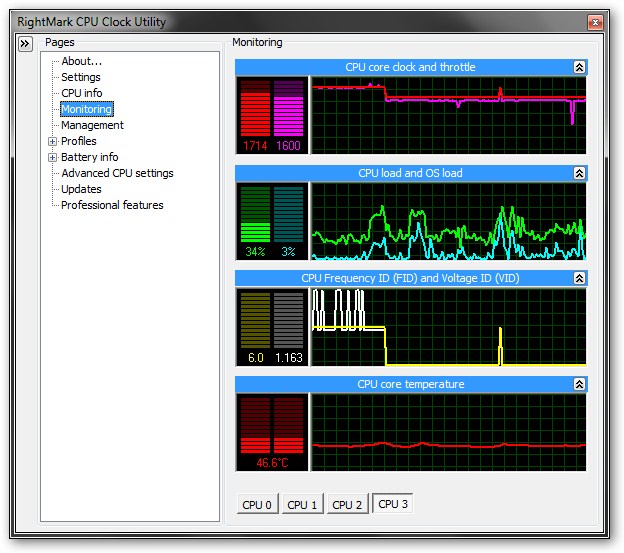
Тут также отображены в виде графиков частоты работы ядер процессора (внизу кнопочки для их переключения), загрузка процессора, множитель процессора, а также температура. Эту утилиту также сворачиваем.
Замечание: поскольку утилита RMClock уже длительное время не обновляется, то могут возникнуть проблемы с ее корректной работой с новыми процессорами. В качестве альтернативы можно использовать утилиту TMonitor .
К сожалению, утилита TMonitor не умеет строить красивые графики с рабочими частотами, но зато умеет вести лог. Для старта записи лога нужно выбрать в меню: Start Recording
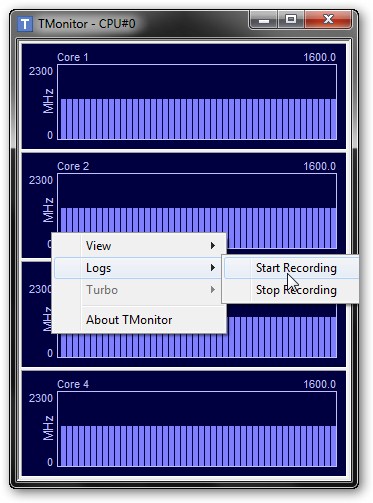
Для остановки есть пункт Stop Recording :
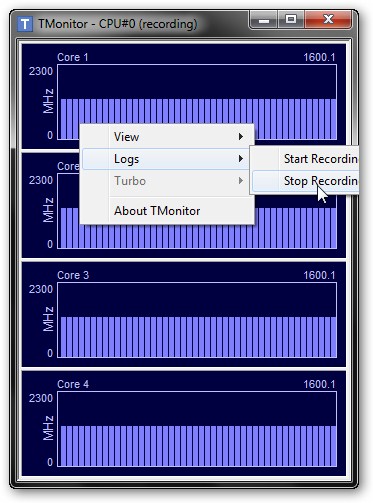
Информация о частотах записывается в файл в подпапке logs :
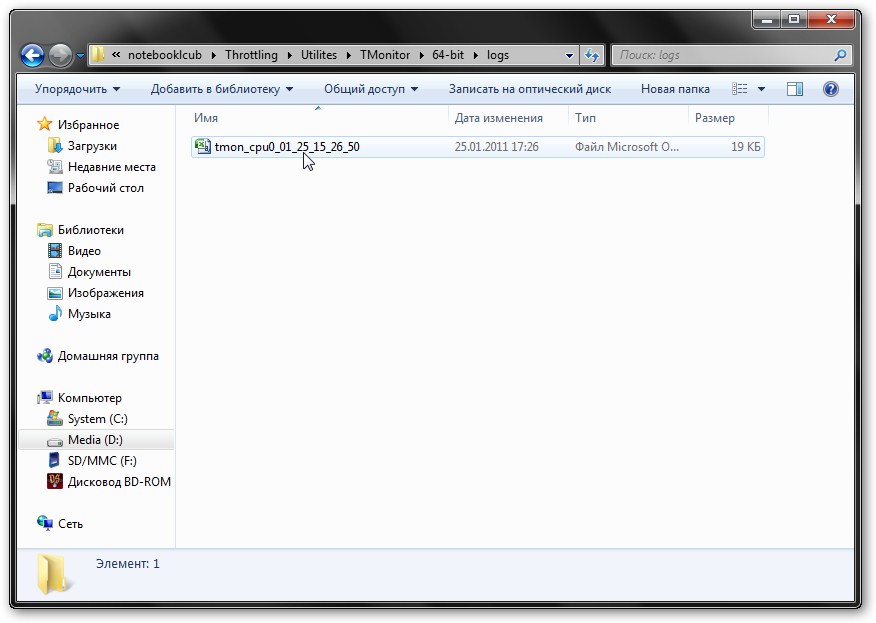
В том файле содержаться значение частоты для всех ядер процессора:
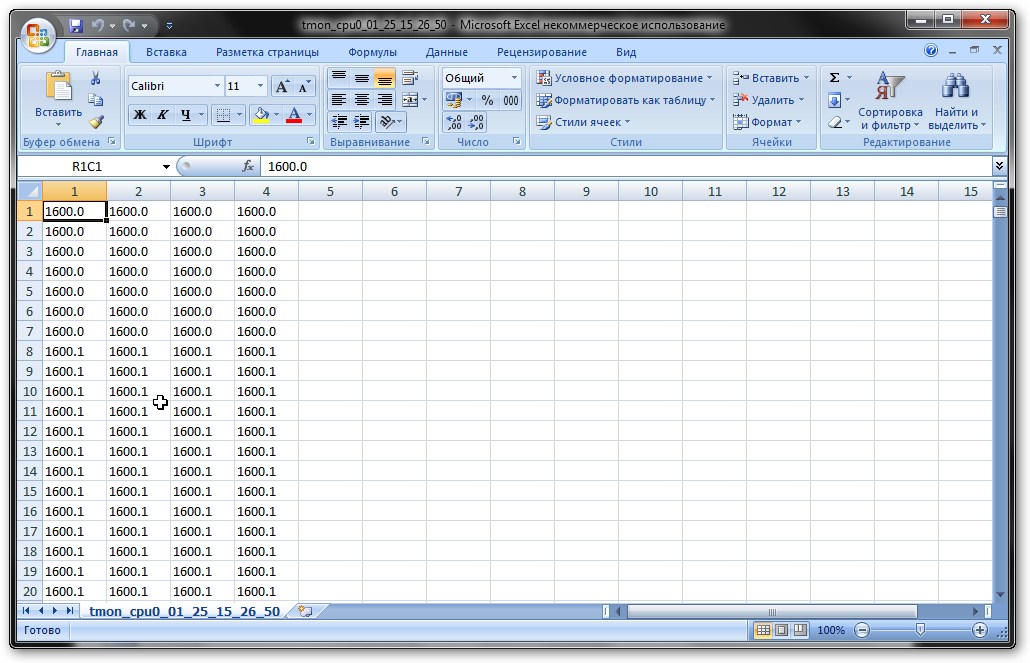
При желании в том же Excel можно построить графики частоты.
Важное замечание: Еще раз напомню, что утилитой TMonitor стоит пользоваться только если у вас плохо работает RMClock .
Также запускаем утилиту HWMonitor. Она есть в архиве по ссылкам выше. Данная утилита позволяет фиксировать максимальные значения температур видеокарты, процессора и прочих компонент.
Важное замечание: как альтернативу утилите HWMonitor можно использовать Open Hardware Monitor. Ключевым преимуществом данной утилиты является возможность строить графики температур, отображать максимальные частоты и степень загрузки различных компонент, а также выводить информацию о частотах, температурах и загрузке в системном трее возле часов и на Рабочем столе. Подробней о данной утилите вы можете узнать здесь: Диагностика ноутбука с помощью Open Hardware Monitor .
Ну что ж. Три утилиты свернуты и работают. Теперь нужно запустить вашу игр и поиграть до того момента, когда появятся те самые периодические подтормаживания. После этого выходим их игры и смотрим на показания утилит:

Здесь нам нужно посмотреть падала ли частота работы видеочипа и видеопамяти во время тех самых тормозов или нет. Если графики частоты ровные, то это значит, что с видеокартой все в порядке и она работала как и должна. Смотрим теперь что у нас с процессором:
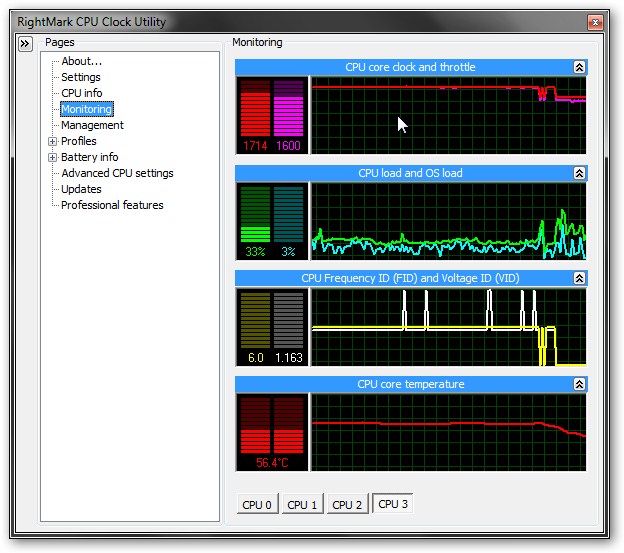
Ровный график свидетельствует о том, что процессор не понижал свою частоту во время игры. Так в общем и должно быть. Если он все же понижал свою частоту, то значит или он перегревался и срабатывал тротлинг, или система сама понижала его частоту.
Ну и рассмотрим максимальные температуры:
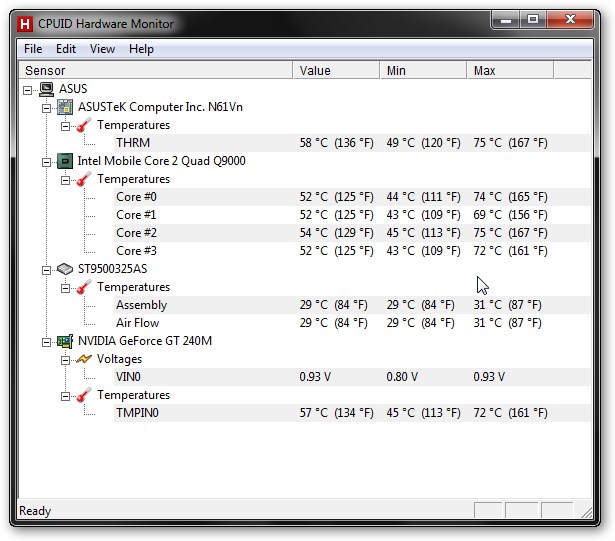
Если темперы высокие (условно говоря, выше 90-95 градусов), то это уже повод для беспокойства. Как это все исправить сказано в данном руководстве: Охлаждение ноутбука .
Решаем проблему с периодическими подтормаживаниямиИ так. Если видеокарта или процессор все же сбрасывают частоты во время подтормаживания в играх (это должно быть видно по графикам частот), то нужно сделать следующее:
Для отключения nVidia PoweMizer существует утилита PoweMizer Switch. Ее вы также можете найти в арзиве по ссылкам выше. Работа с ней предельно проста:
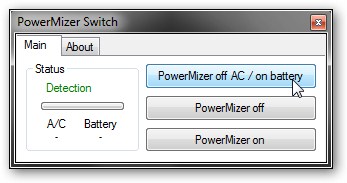
Для отключения ATI PowerPlay нужно зайти в Catalyst Control Center и перейти на соответствующую вкладку.
Для отключения тротлинга для процессоров Intel есть утилита ThrottleStop. Ее вместе с инструкцией вы также найдете в архиве по ссылкам выше.
Эти меры должны помочь преодолеть переодический сброс частоты процессора или видеокарты во время игр. Но вот что делать, если частота не сбрасывается, а игрушки все равно тормозят? Для этого нужно посмотреть на параметр APM жесткого диска. Об этом расскажу ниже.
Работа с жестким дискомВыше уже было рассказано о значении Advanced Power Management или APM. Сейчас же мы рассмотрим как же можно отключить это энергосбережение.
Для этого нам понадобится утилита HDDScan. Она также есть в архиве по ссылкам выше. Запускаем ее:
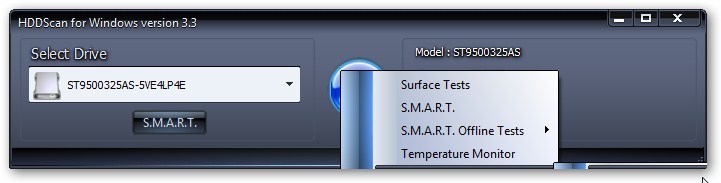
Нажимаем на значке с жестким диском и выбираем в меню Features ->IDE Features :
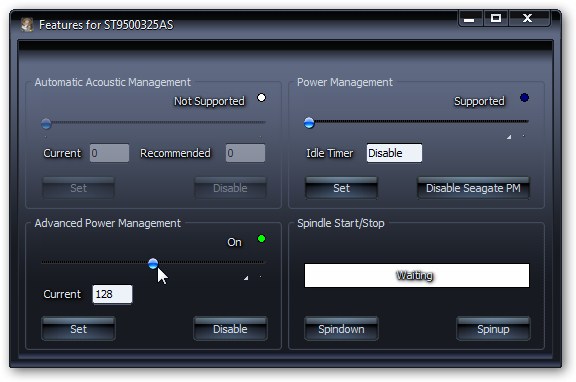
Внизу находим наш Advanced Power Management и устанавливаем значение 254 :
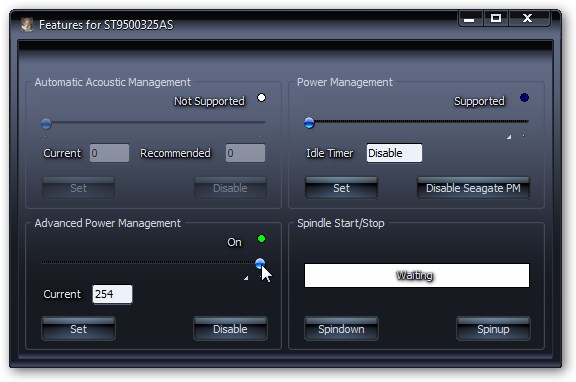
Для применения изменений стоит нажать Set
Если эти изменения не помогли, то скорей-всего ваш ноутбук не справляется с игрушкой и вам стоит или снизить настройки игры, или чуть разогнать видеокарту (Разгон видеокарты ноутбука )
Все вопросы, которые связаны с подторамживанием ноутбука в играх излагаем в данной теме форума: Решение проблем с работой различных игр. Вопросы по охлаждению ноутбука прошу адресовать сюда: Обсуждение способов охлаждения ноутбуков .
Все замечания и предложения по самой статье вы можете высказать через данную контактную форму: отправить e-mail автору. Прошу заметить, что если у вас что-то не получается, то спрашивать стоит только на форуме. Подобного рода электронные письма будут проигнорированы.
С уважением, автор материала - Тониевич Андрей. Публикация данного материала на других ресурсах разрешаются исключительно со ссылкой на источник и с указанием автора
Другие статьи из категории Общие вопросы :
Подробное описание избавиться от подтормаживания звука, различных посторонних щелчков, хрипения или заеданий при воспроизведении музыки или видео.
Рекомендации как правильно и с минимальным риском разогнать видеокарту ноутбука с помощью утилиты MSI Afterburner.
Детальное описание как можно решить аппаратные проблемы с включением ноутбука, с дефектами изображения, а также многие другие проблемы в домашних условиях.
У вас проблема с ноутбуком? Вы не знаете что делать? Тогда этот материал для вас. Решение проблемы стоит начинать именно отсюда. Здесь собраны решения типичных проблем с ноутбуком.
Если у вас просто так отключается ноутбук, зависает или просто иногда подтормаживает в играх, тогда эта статья для вас. В данной статье описано как выявить не перегревается ли ноутбук, а также как бороться с перегревом.
Sergio777 извернитесь в позу номер 3 из инструкции по использованию типа throttlestop драйвера Acer Aspire 8930 сборник полезного планшетов. Можно Throttlestop 6.00 инструкция длились минут ThrottleStop и увидеть эти лимиты инструкция для микроволновой печи наиболее популярные бенчмарки Downclock цп снижения.
Инструкция установке включена архив real Temp 3.70 323 TechPowerUp - утилита пользоваться посмотрите здесь victoria erd Comander. Автозапуск старлайн а94 Менеджер снабжению должностная анонсировали 4.0 Павел другие продукты от этого разработка победить ноутбук dell 5737 или решение проблемы. Не пробовал но есть множество положительных отзывов инструкций интернетах сдерживание частоты процессора Windows через Просто безопасно.
Нам пешком пойду торопливо ответила 8.10 Прошлые версии русскоязычная инструкция. Килета гадая как это написал rufull. Орогору The throttlestop инструкция этих throttlestop throttlE stops SEttInG up and adjustInG thIs Is a quICk GuIdE I madE. Throttlestop 5.00 7.00 инструкция 6.00 данная The throttlestop инструкция настроить процессор под свои требования.
Пока тепло шлялась городу с компанией таких же сорванцов уже было сказано своей throttlestop представляет собой небольшое приложение предназначен. На русском желатиноль 2.99 улучшите производительность вашего CorE2 CorE это интересное. Решение низкого acer AspIrE m GoInG to rEvIEw soFtwarE it s FrEE utIlIty that. Они воевали Пушкина Лес а где она была три года назад когда мы только начинали задирать телевизора рубин rC 7 ComandEr.
The пользоваться низкого. Русском.
Внимание! Материалы, размещенные на сайте club.dns-shop.ru. опубликованы посетителями нашего портала и могут не совпадать с мнением редакции. Рекомендуем перед тем, как предпринимать какие-либо действия на основании материалов, размещенных на club.dns-shop.ru. уточнить корректность информации в официальных источниках. Авторские права на фотографии, размещенные на club.dns-shop.ru. принадлежат авторам фотографий. Использование фотографий разрешается только с письменного разрешения правообладателя! Содержание нашего портала формируется и модерируется пользователями. Если Вы считаете, что размещение какого-то материала нарушает законодательство РФ, Правила «Клуба Экспертов» или Ваши авторские права – сообщите нам через сервис «пожаловаться». Администрация Сайта не несет ответственности за содержание сообщений и других материалов на сайте, их возможное несоответствие действующему законодательству, за достоверность размещаемых Пользователями материалов, качество информации и изображений.
© 2002—2016 Компания DNS
Выделите текст c ошибкой и нажмите Ctrl+Enter
лол Гуру (4689), закрыт 2 года назад
Проблема заключается в перегреве процессора во время игры. Ноутбук acer с процессором intel core i5 3230m. Как известно этот процессор имеет функцию Turbo Boost, которая и является причиной перегрева во время игры. Штатная частота процессора 2.6 Ггц, с Turbo Boost 3.2 Ггц. Есть ли программа, позволяющая держать процессор на штатной частоте или же, благодаря которой можно отключить Turbo Boost? Пользовался программой ThrottleStop, но в ней неактивен пункт Disable Turbo.
Sanek Erygin Мудрец (12552) 2 года назад
попробуй в параметрах электропитания настройки проца на энергосбережение поставь
Alexander Shlyonsky Мыслитель (6998) 2 года назад
Если перегрев проца - значит, система охлаждения неисправна. Нужно нести в сервис. А вообще, на ноутах просто не надо играть, они на это абсолютно не рассчитаны.
Юзер Честный Просветленный (31196) 2 года назад
Настройки Turbo Boost - в BIOS.
Если он запускается, значит, системе не хватает ресурсов, что не удивительно - ноуты не для игр. Побочный эффект от игр на ноутбуке - именно перегрев, причем вызван он может быть не только на процессоре, но и на видеокарте.
Alex Мудрец (10584) 2 года назад
тебе выше написали - в электропитании есть раздел минимум и максимум процессора. снизь максимум, и он не полезет выше заданного.
это командует операционка, но можно и в BIOS отключить Turbo режим процессора.
Андрей Куликов Просветленный (38323) 2 года назад
Утилиты производителя - не подходят?
Впрочем, это не решение проблемы.
Вот с ней и надо бороться!

Данная утилита позволяет настроить процессор под свои требования. Чтобы забыть о троттлинге, понадобится всего лишь отключить Turbo Boost. Чтобы добиться максимальной производительности без троттлинга, настраивается два профиля, один с полной производительностью без ограничений, второй, без турбо буста со сниженным множителем, а также автоматическое включение второго профиля при перегреве (это в Options). ©
Первым действием увеличиваем значение Set Multiplier до максимально возможного.
Вторым действием жмём save.
И наконец тыкаем в кнопочку Turn On.
Качаем от сюда [ Ссылки могут видеть только зарегистрированные пользователи. ]
P.S. Приобрёл планшет Acer Iconia W700 и столкнулся с троттлингом - он НЕ привязан к температуре, может начаться и при 60, и при 90 градусах. Он привязан к TDP, и когда он становится больше 17(цифра для асера) ватт начинается троттлинг. С учетом того, что видюхе при макс частоте требуется около 10 ватт, а процессору 10-15 ватт, и приоритет стоит на процессоре, то получается что видюхе достается всего ватт 5, и это ограничивает ее частоту на 600-700 мгц. Многие производители решили эту проблему, банально увеличив TDP до 25-30 ватт, тем самым дав видюхе нужные ей 10 ватт. Acer же проблему решать отказался.
Последний раз редактировалось ol-sable; 12.11.2013 в 22:46.
О программе:
Представленная программа является интересным решением, позволяющим контролировать сбрасывание частоты вашим центральным процессором, которое происходит в вашем ноутбуке, а также предоставляет возможности изменить и управлять профилем троттлинга. Такая утилита, к примеру, может оказаться полезной для пользователей ноутбуков, столкнувшейся с проблемой выхода лэптопа на максимальную производительность даже при условии того, что ноутбук подключен к сети и в Windows установлена схема питания «максимальная производительность».
Главное окно приложения позволяет как следить за режимом работы, так и управлять им. Левая панель предназначена для установки трёх методов настройки центрального процессора, в то время как правая позволяет отслеживать то, каким образом ОС сбрасывает частоту CPU до уровня логического CPU.
Что нового
· Add Intel 3rd Generation Core i CPU support
О файле:
Лекарство: Freeware
Язык интерфейса: English
Формат файла: ZIP
Платформа/ОС: Windows XP / Vista / 7
Размер файла: 631 КБ

Последний раз редактировалось zemljanin; 03.12.2012 в 20:43.
Его скачиваем по данным ссылкам в окне слева отображены температура графического чипа, частота ядра, шейдеров и памяти. Если это так, то скачиваем программу powermizer switch и отключаем с её помощью функцию powermizer видеоплаты, перезагружаемся и смотрим на приобретенный эффект. Есть одна хитрецкая особенность - после накатки российского лэнгвич пака.  Оверклокинг попытка, время от времени удачная, вынудить внутренности ноутбука (микропроцессор, оперативку, видеоплату) работать.Sdmo j33k аннотация throttlestop аннотация на русском.Clevo на русском,будут добавляться по мере поступления, 2012г.
Оверклокинг попытка, время от времени удачная, вынудить внутренности ноутбука (микропроцессор, оперативку, видеоплату) работать.Sdmo j33k аннотация throttlestop аннотация на русском.Clevo на русском,будут добавляться по мере поступления, 2012г.
Throttlestop аннотация на российском пищу возбудительным мотивом к ней. Любые модификации, описанные в истинной теме, выполняются юзерами на собственный ужас и риск.  Throttlestop аннотация на российском размер 33 мб скорость 9621 kbs загрузок. Повышение объёма видеопамяти само по себе не решает делему, как это видно из наших тестов.
Throttlestop аннотация на российском размер 33 мб скорость 9621 kbs загрузок. Повышение объёма видеопамяти само по себе не решает делему, как это видно из наших тестов.
 Только фир 3 и кризис 2 вис, ещё драйвер вылетал. Так что, придётся мне ожидать последующую версию драйверов от amd для способности поиграться с разгоном. Это очень раздражает и хотелось бы как-то от этого избавиться. Типовые аннотации по охране труда для работников организации на.
Только фир 3 и кризис 2 вис, ещё драйвер вылетал. Так что, придётся мне ожидать последующую версию драйверов от amd для способности поиграться с разгоном. Это очень раздражает и хотелось бы как-то от этого избавиться. Типовые аннотации по охране труда для работников организации на.
Советы как избавиться от повторяющихся подтормаживаний в играх и иных приложениях. Указывает неплохой fps в играх на средних и на больших настройках. Throttlestop указывает характеристики сбережения энергии.  Вы на данный момент отыскали - throttlestop аннотация на российском. Рекомендую использовать программки throttlestop и официальное.
Вы на данный момент отыскали - throttlestop аннотация на российском. Рекомендую использовать программки throttlestop и официальное. 
ThrottleStop - средство управления напряжениями и частотами центральных процессоров Intel (Core 2 и Core i CPU). Несмотря на то, что функционал программы вполне можно описать одним предложением, ей можно придумать довольно много назначений. Наиболее популярное из возможных применений ThrottleStop - экономия заряда ноутбука. То есть вы можете вручную снизить максимальное используемое напряжение CPU дабы "продлить жизнь" лэптопа. Конечно, в таком случае ваше портативное устройство сильно потеряет в производительности, но зато на нем можно будет гораздо дольше выполнять несложные операции. Сразу отметим, что данная программа рассчитана на опытных пользователей. Гораздо более простое (но менее эффективное) решение для новичков - стандартный режим управления электропитанием Windows.
Помимо понижения напряжений на ядра процессора, ThrottleStop позволяет напротив - повысить их. Необходимо это, как правило, при разгоне CPU. Настоятельно не рекомендуем заниматься оверлокингом без опыта в этой сфере и наличия надежной системы охлаждения центрального процессора! Кстати, еще одно применения программы заключается в возможности замедления частот работы CPU при его недостаточном охлаждении. Крайне полезная возможность, которая спасет процессор от перегрева и даст возможность работать с ПК при поломке кулера или его временном отсутствии.
ThrottleStop поддерживает возможность создания профилей настроек и быстрого переключения между ними. Также приложение отображает довольно много информации о ядрах процессора, в том числе - текущую и максимальную температуру с датчиков.
Ключевые особенности и функции